|
 액세스2000을 실행하여 [새 데이터베이스 만들기]
항목에서 [Access 데이터베이스 마법사, 페이지, 프로젝트]를
선택합니다. 액세스2000을 실행 중이었다면 [파일-새
데이터베이스] 를 클릭하여 마법사를 이용할 수
있습니다. 액세스2000을 실행하여 [새 데이터베이스 만들기]
항목에서 [Access 데이터베이스 마법사, 페이지, 프로젝트]를
선택합니다. 액세스2000을 실행 중이었다면 [파일-새
데이터베이스] 를 클릭하여 마법사를 이용할 수
있습니다.
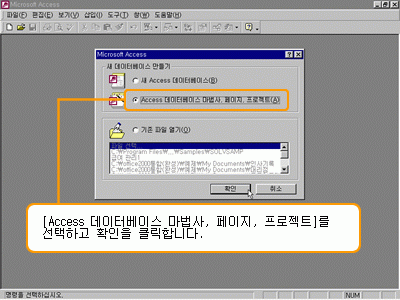
 [새로 만들기] 대화상자가 나타나면,
[데이터베이스]
탭에서 여러분의 목적에 맞는 데이터베이스의 항목을
선택합니다. [새로 만들기] 대화상자가 나타나면,
[데이터베이스]
탭에서 여러분의 목적에 맞는 데이터베이스의 항목을
선택합니다.

 [새 데이터베이스] 대화상자에는 만들어질
데이터베이스 파일의 이름을 입력하는 부분으로 파일
이름을 입력한 다음 <만들기>를 클릭합니다. [새 데이터베이스] 대화상자에는 만들어질
데이터베이스 파일의 이름을 입력하는 부분으로 파일
이름을 입력한 다음 <만들기>를 클릭합니다.
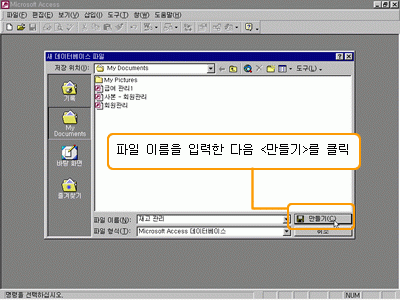
 [데이터베이스 마법사]가 나타납니다. 첫
단계에서는 여러분이 선택한 데이터베이스에서
사용되는 목록이 표시됩니다. <다음>을 클릭합니다. [데이터베이스 마법사]가 나타납니다. 첫
단계에서는 여러분이 선택한 데이터베이스에서
사용되는 목록이 표시됩니다. <다음>을 클릭합니다.
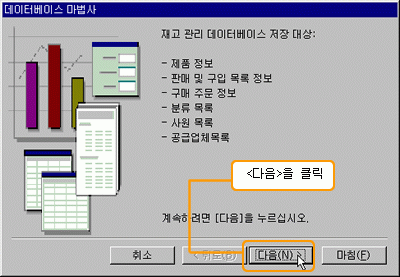
 두 번째 단계에서는 각 테이블에서 필요한 필드를
추가하거나 제거하는 부분으로 먼저 데이터베이스에
있는 테이블을 선택하면, 오른쪽 창에 테이블에서
사용할 수 있는 필드 목록이 나타납니다. [테이블에
있는 필드] 항목에서 추가할 필드를 선택합니다.
두 번째 단계에서는 각 테이블에서 필요한 필드를
추가하거나 제거하는 부분으로 먼저 데이터베이스에
있는 테이블을 선택하면, 오른쪽 창에 테이블에서
사용할 수 있는 필드 목록이 나타납니다. [테이블에
있는 필드] 항목에서 추가할 필드를 선택합니다.
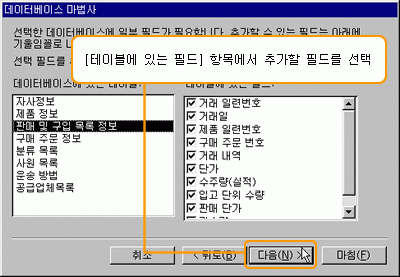
 데이터를 입력할 폼 화면의 배경을 선택하는
부분으로 배경을 선택한 후 <다음>을 클릭합니다. 데이터를 입력할 폼 화면의 배경을 선택하는
부분으로 배경을 선택한 후 <다음>을 클릭합니다.
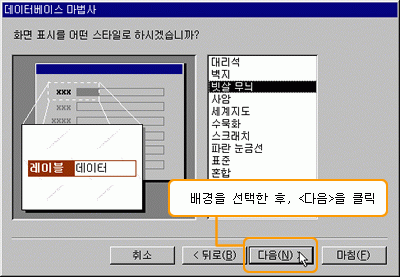
 보고서의 모양을 선택하는 부분으로 작성될
보고서의 모양을 선택한 다음 <다음>을 클릭합니다. 보고서의 모양을 선택하는 부분으로 작성될
보고서의 모양을 선택한 다음 <다음>을 클릭합니다.
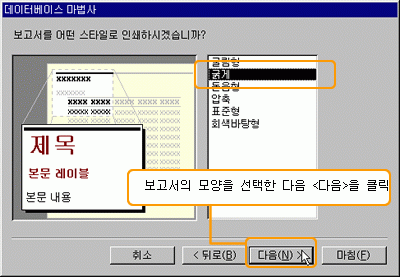
 보고서 등에 나타날 데이터베이스 제목을 입력하는
부분으로 데이터베이스의 제목을 입력합니다. 만약
모든 보고서에 공통된 그림을 삽입하려면, [예, 그림을
포함합니다] 항목에 체크 표시를 하고 삽입될 그림
파일을 선택합니다. 회사의 로고 등을 넣으면 좋겠죠.
<다음>을 클릭합니다. 보고서 등에 나타날 데이터베이스 제목을 입력하는
부분으로 데이터베이스의 제목을 입력합니다. 만약
모든 보고서에 공통된 그림을 삽입하려면, [예, 그림을
포함합니다] 항목에 체크 표시를 하고 삽입될 그림
파일을 선택합니다. 회사의 로고 등을 넣으면 좋겠죠.
<다음>을 클릭합니다.
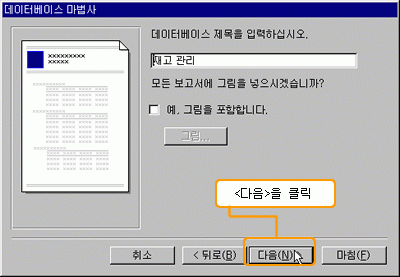
 데이터베이스를 작성하는 부분으로 <마침>을
클릭합니다. 데이터베이스를 작성하는 부분으로 <마침>을
클릭합니다.
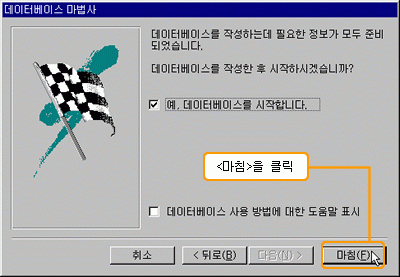
 다음과 같이 데이터베이스 진행 과정 표시가
나타납니다.
다음과 같이 데이터베이스 진행 과정 표시가
나타납니다.
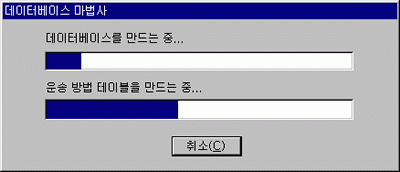
 진행이 완료되면 다음과 같은 데이터베이스가
만들어집니다. 자사 정보를 입력하라는 대화 상자가
나타나면 정보를 입력합니다. 진행이 완료되면 다음과 같은 데이터베이스가
만들어집니다. 자사 정보를 입력하라는 대화 상자가
나타나면 정보를 입력합니다.

 [Main Switchboard] 대화상자가 나타납니다. 이 창에서
데이터를 입력하거나 조회할 수 있습니다. 이러한
화면을 <폼>이라고 하며, 입력할 항목을 선택합니다. [Main Switchboard] 대화상자가 나타납니다. 이 창에서
데이터를 입력하거나 조회할 수 있습니다. 이러한
화면을 <폼>이라고 하며, 입력할 항목을 선택합니다.
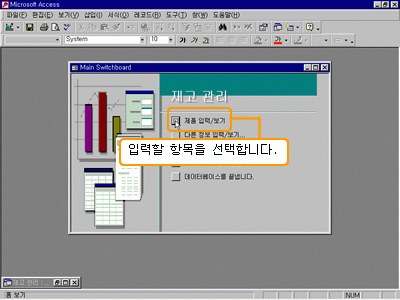
 선택한 화면이 나타나면서 데이터를 입력할 수
있습니다.
선택한 화면이 나타나면서 데이터를 입력할 수
있습니다.
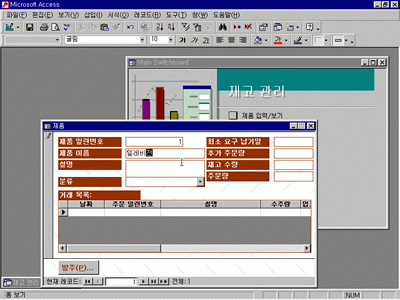
 <F11>를 눌러 데이터베이스 창이 표시되면 개체
항목 중 테이블을 선택합니다. 새로 만들어진 테이블의
목록을 확인할 수 있습니다. 테이블을 열고 싶다면
테이블을 선택한 다음 더블 클릭하면 됩니다. <F11>를 눌러 데이터베이스 창이 표시되면 개체
항목 중 테이블을 선택합니다. 새로 만들어진 테이블의
목록을 확인할 수 있습니다. 테이블을 열고 싶다면
테이블을 선택한 다음 더블 클릭하면 됩니다.
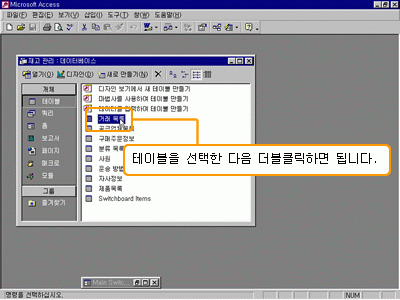
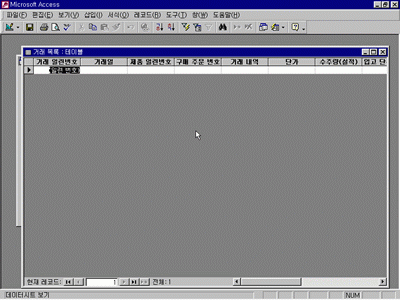
|

